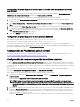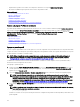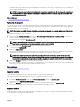Users Guide
El indicador de progreso indica que la operación Guardar está en progreso. Una vez que se complete la acción, se visualizará el
mensaje "Operación satisfactoria".
NOTA: El proceso de recolección de la conguración se ejecuta en segundo plano. En consecuencia, es posible que
el nuevo perl tarde algunos minutos en visualizarse. Si el nuevo perl no se visualiza, haga clic en el registro del
perl para ver los errores.
Enlace relacionado
Acceso a la página Perles de servidores
Aplicación de un perl
La clonación de servidores solo es posible cuando hay perles de servidor disponibles como perles almacenados en los soportes no
volátiles de la CMC o en el recurso compartido remoto. Para iniciar una operación de conguración de servidores, puede aplicar un
perl almacenado a uno o más servidores.
NOTA: Si el servidor no admite Lifecycle Controller o si el chasis está apagado, no se puede aplicar un perl al servidor.
Para aplicar un perl a uno o varios servidores:
1. Diríjase a la página Perles del servidor. En la sección Save and Apply Proles (Guardar y aplicar perles), seleccione los
servidores donde desee aplicar el perl seleccionado.
Se activará el menú desplegable Seleccionar perl.
NOTA: El menú desplegable Seleccionar perl muestra todos los perles disponibles clasicados por tipo, incluidos
aquellos que se encuentran en el recurso compartido remoto y en la tarjeta SD.
2. En el menú desplegable Seleccionar perl, seleccione el perl que desea aplicar.
Se activa la opción Aplicar perl.
3. Haga clic en Aplicar perl.
Aparecerá un mensaje para advertir que, al aplicar un nuevo perl de servidor, se sobrescribe la conguración actual y también
se reinician los servidores seleccionados. Se le pide que conrme si desea continuar con la operación.
NOTA: Para realizar operaciones de replicación de conguraciones de servidores, la opción CSIOR debe estar
activada para los servidores. Si esta opción está desactivada, aparecerá un mensaje para advertirlo. Para completar
la operación de replicación de conguración de servidor, asegúrese de activar la opción CSIOR en los servidores.
4. Haga clic en Aceptar para aplicar el perl al servidor seleccionado.
El perl seleccionado se aplicará a los servidores, los cuales quizás se reinicien de inmediato, de ser necesario. Para obtener más
información, consulte CMC Online Help (Ayuda en línea para el CMC).
Enlace relacionado
Acceso a la página Perles de servidores
Importar archivo
Puede importar a la CMC un perl de servidor almacenado en una estación de administración.
Para importar al CMC un perl almacenado en un recurso compartido de archivos remotos:
1. En la página Perles de servidor, en la sección Perles almacenados, haga clic en Importar perl.
Aparecerá la sección Importar perl de servidor.
2. Haga clic en Explorar para acceder al perl desde la ubicación requerida y luego haga clic en Importar perl.
Para obtener más información, consulte CMC Online Help (Ayuda en línea para el CMC).
Exportar archivo
Puede exportar un perl del servidor almacenado que está guardado en los medios no volátiles (tarjeta SD) del CMC a una ruta de
acceso especíca en una estación de administración.
115